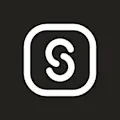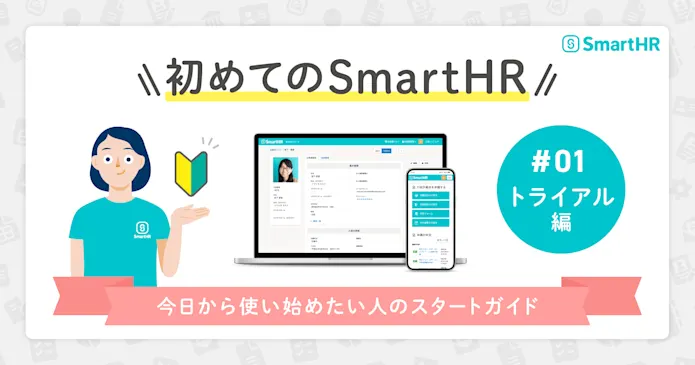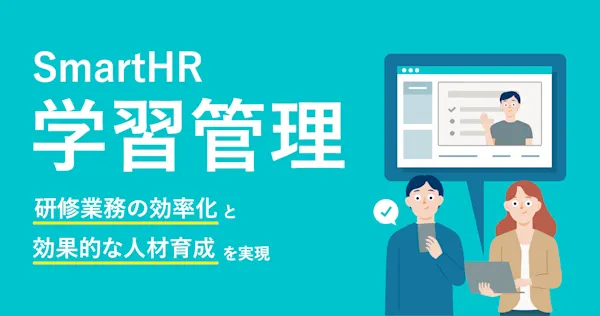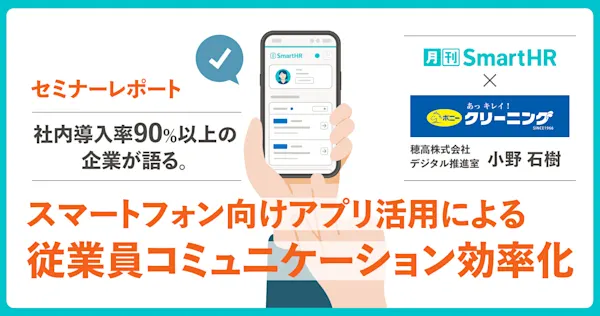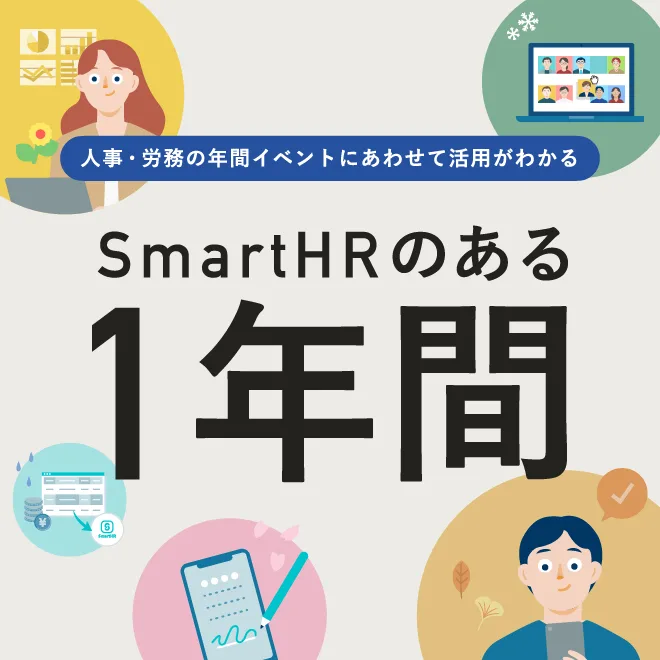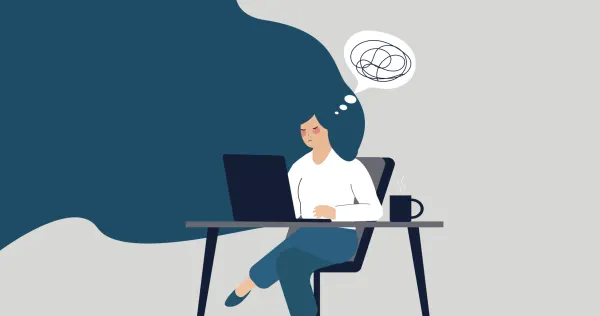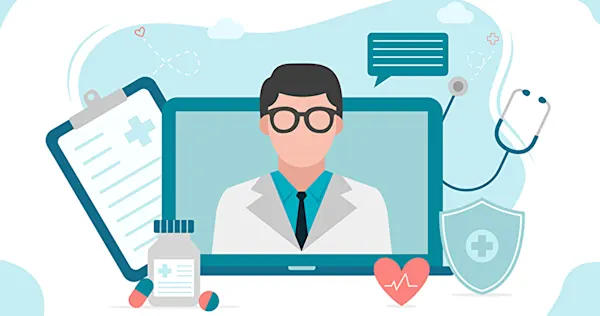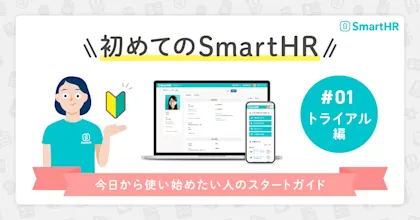今日から使い始めたい人のスタートガイド / 導入前準備編【初めてのSmartHR #02】
- 更新日
- 公開日

目次
本記事では、SmartHRをご検討中の方向けに、今日からSmartHRを使い始めるための方法、運用していくために考えること、準備することなどをまとめています。
第1回の記事では、SmartHRの15日間無料トライアルの開始方法と機能のご紹介をしました。第2回の本記事では、トライアルでSmartHRの機能を一通り触り、「本格的に導入を検討してみようかな、使ってみようかな」と考えている方向けに、導入前に大切な準備についてご紹介します。
SmartHR本格導入の前に準備すべきこと
トライアルを終えて、「早速システム導入をするぞ!」と思った方は、ぜひ導入いただきたいのですが、少し待ってください。「自分たちがシステムを導入して何をしたいのか」を明確にしないままシステムを導入してしまうと、どこからシステム化を進めていいかわからなかったり、膨大な機能を活用しきれなかったりします。
何をしたいのかを明確にするために、まずは「現在感じている課題を特定し」「システムで課題を解決する具体的なイメージを持つ」ところから始めましょう!
(1)現状の人事・労務業務における課題を整理する
現在行っている人事労務業務で、どのようなことに課題を感じていますか?
下記にいくつか例をあげてみましたので、参考にしながら、自社の現状課題を整理していきましょう。
- 従業員情報、手続き書類の管理・保管が大変
- マイナンバーの管理・収集がセキュリティ的に不安
- 入退社、住所変更、契約更新などの申請や書類のやりとり、管理を楽にしたい
- 給与明細の印刷・配布が紙のままでは面倒
- 年末調整の作業が煩雑(書類の配布・回収、記入内容の確認、給与計算ソフトへの取り込み等)
- エクセルで運用している評価シートでは、作成、配付、回収、加工の手間がかかる
- 離職が増えているため、自社の状況をウォッチしたいが、方法がわからない
- etc…
(2)「SmartHRで解決できる課題は何か?」を整理する
次に、洗い出したそれぞれの課題について、SmartHRを導入しどうやって解決するのかを考えましょう。
- 従業員情報、手続き書類の管理・保管が大変
→ SmartHRの従業員データベースで情報を一元管理する。手続き済み書類がSmartHRに保存されているので紙の保管をなくす。
- マイナンバーの管理・収集
→ SmartHR上で収集、管理することで、紙で保管するよりもセキュリティを担保する。
- 入退社や住所変更、契約更新などの申請や書類のやりとり作成、管理を楽にしたい
→ 従業員にSmartHR上で手続きしてもらうことで、提出場所を一本化する。また、 従業員から収集した情報をもとに、社会保険書類作成したり、文書配付機能を利用したりして雇用契約の締結や契約更新もSmartHR上で完結させる。
- 給与明細の印刷・配布が紙のままでは面倒
→ 他社の給与計算サービスと連携し、給与情報をSmartHRに取り込むことで、各従業員にSmartHR上で給与明細を確認してもらう。
- 年末調整の作業が煩雑(書類の配布や回収、記入内容の確認、給与計算ソフトへの取り込み等)
→年末調整機能を利用し、紙の申告書配布をほぼ廃止する。いままでは紙がまとまって届くまで確認できないフローだったが、SmartHR上では提出されたものから順に確認することで確認期間を短縮する。
- エクセルで運用している評価シートでは、作成、配付、回収、加工の手間がかかる
→人事評価機能で評価シートのテンプレートを再現し、SmartHR上で従業員も評価者も閲覧、記入、提出を完了させる。また、閲覧権限を設定し、必要な人のみが閲覧できる状態をつくる。
- 離職が増えているため、自社の状況をウォッチしたいが、方法がわからない
→分析レポート機能を利用して自社の従業員の情報を可視化したり、従業員サーベイ機能で従業員の声を集めてみたりして、自社の状況を把握する。また、配置シミュレーション機能で最適な人材配置を検討できる状況をつくる。
- etc…
自社の課題と、SmartHRで改善できそうなことが結びつきましたでしょうか?
ここまでで、SmartHRをどのように使っていくか、イメージができてきたと思います。最後は、具体的に導入を進めるための準備を進めましょう!
(3)準備するもの、やることをリスト化する
SmartHRを活用するためには、すでに自社にあるデータをSmartHRに移行したり、自社でお使いのWEBサービスと連携したりする必要があります。SmartHRの初期設定のために必要な、準備するもの、やることをリスト化しましょう。以下に一例を紹介します。
- SmartHRの従業員データベースで情報を一元管理したい
→すでにExcelや他のソフトなどで管理されている「SmartHR以外で管理している従業員情報」もSmartHRへインポートが必要になります。一元管理したい情報が何かリストアップし、元の情報があるか確認しましょう。
- 各従業員にSmartHR上で給与明細を確認してもらいたい
→お使いの給与計算ソフトがSmartHRと連携しているか、またはCSVエクスポート機能があるか事前に確認しましょう。
- 人事評価機能で評価シートのテンプレートを再現し、SmartHR上で従業員も評価者も閲覧、記入、提出を完了させたい
→現在ご利用の評価テンプレートを用意しておきましょう。また、評価フローを整理し、機能上で再現したい評価作業のイメージをまとめておきましょう。
まとめ
本記事では、SmartHRを本格導入する前に必要な自社課題の特定や、あらかじめ準備が必要なことについてご紹介しました。明確にした自社の課題がSmartHRで解決できそうと思っていただけましたら、ぜひSmartHRの導入をご検討下さい。
まずはSmartHRを無料で試してみるSmartHRのサポート体制
セットアップ作業などでわからないことが出てきても安心。SmartHRのサポート体制をご紹介します。
チャットサポート
SmartHRでは、チャットによるサポートを提供しております。
お気軽にご利用いただけるチャットサポートは、SmartHRにログインした状態で、画面右下に表示されているチャットアイコンからお声がけください。
※対応時間は平日10:00〜17:30です(12:00〜13:30除く)。それ以降のお問い合わせは、翌営業日に対応させていただきます。
※¥0プラン(従業員数1〜30名まで)ではご利用いただけません。
SmartHRヘルプセンター
SmartHRの使い方について、各機能ごとにヘルプページをご用意しています。
以下よりアクセスしてください。
SmartHRの料金について
SmartHRは、管理する従業員の人数ごとに料金が発生します。詳しい料金プランやお見積もりについては、以下をご確認ください。
その他、決済情報の登録方法や、よくある質問への回答集などは、以下からご確認ください。
SmartHRの料金を知る